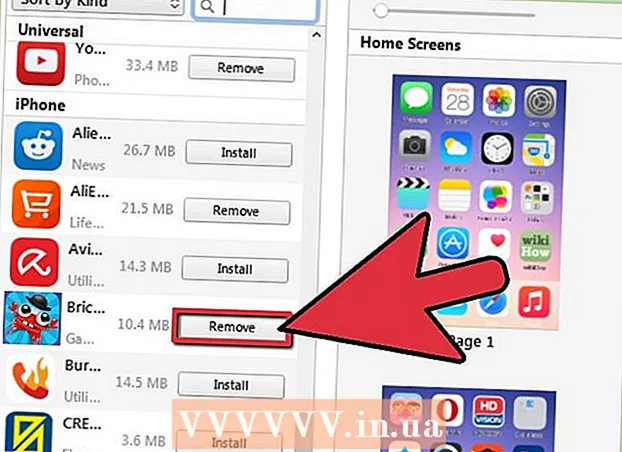作者:
Joan Hall
创建日期:
6 二月 2021
更新日期:
1 七月 2024

内容
本文介绍了如何使用 Apple Mail 应用程序或 Google 的应用程序之一:Gmail 或 Inbox 在 iPhone 上访问您的 Gmail 帐户。
脚步
方法 1(共 2 个):将 Gmail 帐户添加到 Apple Mail 应用程序
 1 打开设置应用程序。 此应用程序的图标看起来像一个灰色齿轮,通常位于主屏幕上。
1 打开设置应用程序。 此应用程序的图标看起来像一个灰色齿轮,通常位于主屏幕上。  2 向下滚动屏幕并点击邮件。 此应用程序可在包含其他 Apple 应用程序(例如日历和便笺)的部分中找到。
2 向下滚动屏幕并点击邮件。 此应用程序可在包含其他 Apple 应用程序(例如日历和便笺)的部分中找到。  3 单击帐户。 它位于菜单的第一部分。
3 单击帐户。 它位于菜单的第一部分。  4 单击添加帐户。 此选项位于“帐户”页面的底部。
4 单击添加帐户。 此选项位于“帐户”页面的底部。  5 点击谷歌。 此选项位于列表中间。
5 点击谷歌。 此选项位于列表中间。  6 在相应的行中输入您的 Gmail 电子邮件地址。
6 在相应的行中输入您的 Gmail 电子邮件地址。 7 点击下一步。 这是一个蓝色按钮。
7 点击下一步。 这是一个蓝色按钮。  8 在相应的行中输入密码。
8 在相应的行中输入密码。 9 点击下一步。 这是一个蓝色按钮。
9 点击下一步。 这是一个蓝色按钮。 - 如果启用了 Gmail 两步验证,请输入您通过短信或身份验证器收到的验证码。
 10 将邮件旁边的滑块移动到打开位置。 它会变成绿色。
10 将邮件旁边的滑块移动到打开位置。 它会变成绿色。 - 要选择其他 Gmail 数据与 iPhone 同步,请将相应的滑块移动到打开位置。
 11 单击保存。 此按钮位于屏幕的右上角。您现在可以通过邮件应用程序发送和接收 Gmail 电子邮件。
11 单击保存。 此按钮位于屏幕的右上角。您现在可以通过邮件应用程序发送和接收 Gmail 电子邮件。
方法 2(共 2 个):使用 Gmail 或 Inbox 应用
 1 打开 应用商店. 此应用程序的图标是蓝色背景上的白色“A”。
1 打开 应用商店. 此应用程序的图标是蓝色背景上的白色“A”。  2 单击屏幕右下角的搜索。 然后单击屏幕顶部的搜索栏并开始输入 Gmail 一词。当您输入时,相应的应用程序将出现在搜索栏下方。
2 单击屏幕右下角的搜索。 然后单击屏幕顶部的搜索栏并开始输入 Gmail 一词。当您输入时,相应的应用程序将出现在搜索栏下方。  3 选择一个应用程序。 Gmail 和 Inbox 应用程序由 Google 开发,允许您在 iPhone 上发送和接收 Gmail 电子邮件。
3 选择一个应用程序。 Gmail 和 Inbox 应用程序由 Google 开发,允许您在 iPhone 上发送和接收 Gmail 电子邮件。 - 与 Gmail 应用程序不同,您可以将任何邮件服务帐户添加到收件箱应用程序。
 4 单击下载。 可以在应用程序的右侧找到此按钮。
4 单击下载。 可以在应用程序的右侧找到此按钮。 - “下载”按钮将变为按钮 “安装”;点击它。应用程序图标将添加到主屏幕。
 5 单击打开。 将出现此按钮而不是按钮 “安装”.
5 单击打开。 将出现此按钮而不是按钮 “安装”.  6 单击允许。 这将允许应用程序在您收到新电子邮件时发送通知。
6 单击允许。 这将允许应用程序在您收到新电子邮件时发送通知。 - 如果您使用的是 Inbox 应用程序,则首先需要登录,然后允许发送通知。
- 要更改这些设置,请打开“设置”应用,向下滚动屏幕并点击 “通知”然后按 “Gmail” 要么 “收件箱”.
 7 单击登录。 此按钮位于屏幕底部。
7 单击登录。 此按钮位于屏幕底部。  8 添加您的 Gmail 帐户。 如果它出现在“帐户”列表中,请将滑块移动到“启用”位置(它会变成蓝色)。
8 添加您的 Gmail 帐户。 如果它出现在“帐户”列表中,请将滑块移动到“启用”位置(它会变成蓝色)。 - 如果您的帐户未列出,请单击 “新增帐户” (在列表底部)。然后输入您的 Gmail 电子邮件地址,点击 “更远”,输入您的密码,然后按 “更远”.
- 如果启用了 Gmail 两步验证,请输入您通过短信或身份验证器收到的验证码。
 9 单击完成。 它位于屏幕的左上角。您使用 Google 开发的应用程序在 iPhone 上设置 Gmail 帐户。
9 单击完成。 它位于屏幕的左上角。您使用 Google 开发的应用程序在 iPhone 上设置 Gmail 帐户。 - 要添加或编辑 Gmail 帐户,请单击 ≡(收件箱应用程序的左上角),单击 Gmail 电子邮件地址右侧的向下箭头,然后单击 “帐户管理”.